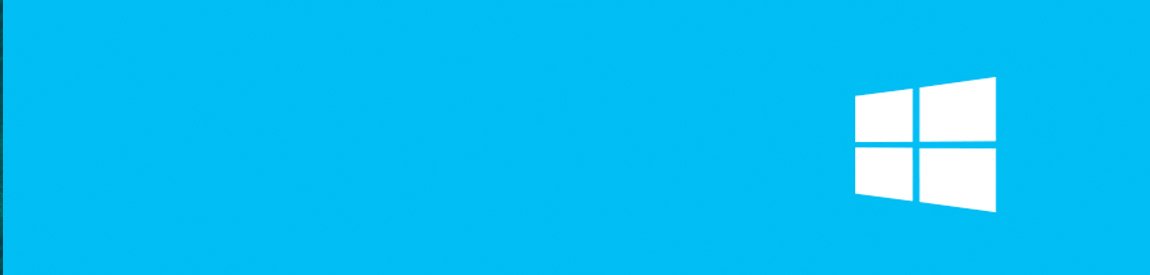
Solicite um OrçamentoWindows 8
De olho nas tendências do mercado e focada em continuar oferecendo cursos que proporcionem diferenciais aos seus alunos, a Visual Mídia desenvolveu o curso de Microsoft Windows 8 – que oferece um amplo aprendizado na utilização da mais recente versão do Windows. Após anos de adaptações e melhorias, o sistema operacional mais usado e importante do mundo foi completamente reinventado. O Windows 8 foi apresentado para inovar e mudar radicalmente a forma de interação das pessoas com seu computador e, consequentemente, o cotidiano dos profissionais inseridos no mercado de trabalho. Essa mudança tornou-se fundamental para acompanhar a grande tendência do cenário de tecnologia da informação, que cada vez mais aponta para uma convergência entre PCs, tablets e smartphones. Moderno, versátil e com uma interface gráfica única, o Windows 8 foi concebido para permitir a integração total entre todos os dispositivos do usuário e a navegação por meio de telas touchscreen. O conteúdo e os exercícios propostos permitirão que os alunos conheçam de perto e utilizem na prática as novidades trazidas pelo Windows, tendo como pano de fundo o trabalho no dia a dia de uma editora. Entre as atividades, operar a nova interface visual, criar e gerenciar arquivos, gerenciar senhas, fazer as configurações necessárias, criar filmes, descarregar fotos e muito mais.
Oportunidade
A chegada do curso de Windows 8 permitirá que as escolas tenham mais uma poderosa ferramenta para rematricular alunos, usando como argumento a necessidade de preparo para o novo sistema operacional, que deve ditar uma série de tendências nos próximos anos. Prova disso são os impressionantes números de vendas do Windows 8, que em apenas seis meses atingiu a marca de 100 milhões de licenças comercializadas. O curso reforça o pacote de Operador de Computador, produto de maior procura nas escolas com método Visual Mídia. O principal público alvo do curso são aqueles que desejam aprender e aperfeiçoar as técnicas básicas de uso do Windows 8. Pela força das marcas “Windows”, e “Microsoft”, e pelo ineditismo do sistema, o curso certamente será também um grande atrativo para que novos alunos entrem no ambiente da escola à procura de conhecimento e formação. Diferente de outros mais focados em “nichos” e aplicações específicas, o curso de Windows 8 é voltado a qualquer pessoa usuária de PCs, Tablets e Smartphones, portanto há um grande público a ser explorado.
O profissional
Com a maior modificação no sistema desde o Windows 95, o Windows 8 foi desenvolvido para acompanhar e aperfeiçoar o acelerado ritmo do mercado de dispositivos portáteis. Além disso, o sistema passa a ser incorporado em momento oportuno, já que o declínio nas vendas de computadores tem se mostrado vertiginoso nos últimos meses – principalmente devido à concorrência dura que eles têm enfrentado com os novos tablets e smartphones. Os blocos na tela inicial estão integrados aos seus contatos, aplicativos, pastas, fotos ou sites e são atualizados com as informações mais recentes. Com uma interface vibrante, bonita e mais fácil de usar, o sistema operacional oferece uma utilização produtiva. Somado a isso, o Windows 8 possui uma surpresa muito agradável: o acesso direto à informações em tempo real, o que o torna ainda mais atraente.
Onde poderei trabalhar?
Para os jovens que procuram um diferencial para seu currículo, ter domínio sobre as funcionalidades do Windows 8 significa não apenas conhecer a tecnologia que deve marcar os próximos anos da computação pessoal, mas também mostrar para o mercado de trabalho que é um profissional que acompanha as tendências e se prepara para elas. Nas grandes organizações, manter-se atualizado e acompanhar as novas tecnologias pode ser um diferencial para quem está ingressando, ou quer evoluir profissionalmente. O Windows 8 chega com uma série de novidades e com a força da marca Microsoft, atributos que fazem com que ele seja cotado pelos especialistas para ser o sistema operacional mais utilizado no futuro.
Conteúdo programático
- Aula 1 - Conhecendo o Windows 8
- Apresentação do conteúdo do curso;
- Conhecendo o funcionamento do Windows 8, desde o ligamento do computador;
- Apresentando a Tela de Bloqueio, Tela de Login e Tela Inicial;
- Realizando pesquisas, através da Barra Charm;
- Conhecendo o aplicativo Email;
- Aprendendo a deixar dois aplicativos na tela;
- Fechando um aplicativo;
- Apresentando a Área de trabalho.
- Aula 2 - Como descarregar uma câmera digital
- Trabalhar com discos removíveis: visualizar a conexão entre uma máquina digital e o computador;
- Conhecer o Explorador de Arquivos, para a navegação de pastas;
- Aprender verificar a capacidade do Disco Local (C:) e do dispositivo removível;
- Aprender a criar uma nova pasta;
- Aprender a copiar arquivos da máquina digital e colá-los para a nova pasta criada, através do menu e pelas teclas de atalho;
- Obter conhecimento sobre como excluir arquivos através do próprio dispositivo removível e também através do Windows;
- Conhecer a lixeira e suas propriedades e trabalhar com a opção Esvaziar Lixeira;
- Aprender a interromper o funcionamento de um dispositivo removível.?
- Aula 3 - Trabalhando com Discos Removíveis
- Aprendendo a trabalhar com o Pen drive;
- Aprendendo a renomear um disco;
- Conhecendo o Explorador de Arquivos;
- Aprendendo os Recursos Recortar e Colar;
- Aula 4 - Atividades de Reforço I
- Relembrar como pesquisar aplicativos através da barra Charm;
- Relembrar a personalizar a Tela Inicial, desligando o bloco dinâmico;
- Relembrar a trabalhar com discos removíveis, agora um celular;
- Relembrar a analisar a capacidade do Disco Local(C:) e do dispositivo removível (Celular);
- Relembrar a renomear um dispositivo removível;
- Relembrar como criar pastas e renomeá-las;
- Relembrar como copiar, recortar e colar fotos do celular para o computador, utilizando o menu e as teclas de atalho;
- Relembrar como formatar um dispositivo removível;
- Relembrar a trabalhar com a lixeira e suas propriedades: Esvaziar Lixeira, Restaurar todos os itens e Propriedades da Lixeira;
- Relembrar a desconectar de forma correta dispositivos removíveis.?
- Aula 5 - Trabalhando com a Tela Inicial
- Conhecendo os aplicativos da tela Inicial:
- Loja de aplicativos;
- Instalando aplicativos gratuitos (EverNote);
- Aplicativos;
- Adicionando atalhos na tela Inicial;
- Retirar atalho da Tela Inicial;
- Grupo de Aplicativos;
- Conhecer o comando Todos os aplicativos;
- Personalizando a tela de bloqueio, Tela Inicial.?
- Aula 6 - Organizando seu computador
- Relembrar como recortar e colar arquivos;
- Expandir a faixa de opções;
- Alterar o modo de exibição;
- Aprender a classificar os arquivos;
- Adicionar pasta a biblioteca.?
- Aula 7 - Cálculos, Desenhos e Jogos
- Aprender a utilizar a Calculadora do Windows;
- Conhecer as ferramentas do software Paint;
- Aprender a salvar arquivos;
- Baixar e utilizar o Fresh Paint.?
- Aula 8 - Atividades de reforço II
- Relembrar a trabalhar com a Tela Inicial;
- Organização de aplicativos;
- Grupos;
- Relembrar organizar arquivos da área de trabalho;
- Modo de exibição;
- Classificação;
- Relembrar cálculos usando a Calculadora;
- Relembrar desenhos com o aplicativo Paint;
- Revisar a trabalhar com Loja do Windows – instalação do jogo Doodle God.
- Aula 9 - Trabalhando com arquivos Multimídia
- Conhecer o Windows Media Player;
- Copiar músicas de um CD para o computador;
- Gravar músicas num CD;
- Criar uma lista de reprodução;
- Aprender a executar músicas e vídeos;
- Conhecer o aplicativo Música;
- Organizar as músicas por álbuns;
- Alterar o aplicativo para o modo de execução.
- Aula 10 - Windows Essentials
- Baixar e instalar o Windows Live Essentials;
- Conhecer o aplicativo Galeria de Fotos;
- Adicionar uma pasta à biblioteca;
- Acrescentar marcas descritivas nas imagens;
- Utilizar ferramentas para ajustar as fotos;
- Aplicar efeitos;
- Adicionar Classificações.
- Aula 11 - Configurando o Computador
- Criar uma conta local;
- Conhecer a diferença das contas locais e conectadas;
- Elaborar uma conta vinculada à Microsoft;
- Criar uma senha com imagem;
- Ampliar seus conhecimentos em relação às configurações do sistema.?
- Aula 12 - Atividades de reforço III
- Revisar como criar uma lista de reprodução no Windows Media Player;
- Relembrar como alterar as visualizações;
- Rever como criar uma lista de reprodução no aplicativo Música;
- Revisar como reproduzir arquivos no aplicativo Vídeo;
- Relembrar como incluir pasta no Photo Gallery;
- Rever como adicionar marcas as imagens;
- Revisar como criar um vídeo no Movie Maker;
- Relembrar como criar um novo usuário local.
- Aula 13 - Painel de Controle e configurações de hardware
- Conhecendo o painel de controle;
- Aprendendo a desinstalar programa;
- Saber como personalizar o mouse;
- Instalando uma impressora;
- Adicionando e configurando um idioma.?
- Aula 14 - Evitando preocupações e trabalhando com segurança
- Explicar o que é e para que serve o Histórico de Arquivos;
- Ensinar ao aluno como não salvar pastas específicas;
- Explicar que o backup pode ser feito em diversos tipos de mídia;
- Explicar sobre configurações avançadas dessa ferramenta;
- Como restaurar a cópia de segurança;
- Explicar sobre Restauração do sistema;
- Criando e restaurando um ponto de restauração.
- Aula 15 - Protegendo o Computador
- Conhecendo o Windows Defender;
- Aprendendo sobre o Firewall do Windows;
- Configurando o recurso de Proteção para a Família.
- Aula 16 - Atividades de reforço IV
- Revisar o Painel de Controle:
- Desinstalação de programas;
- Verificador de erros e Otimizar Unidades
- Revisando os campos do Windows Defender;
- Relembrar como criar e restaurar ponto de Restauração;
- Ativar a Proteção para a família e personalizá-la.
Cursos
Adobe Photoshop Essencial Adobe Photoshop Avançado Corel Draw X5 Essencial Corel Draw X5 Avançado Adobe Illustrator Introdução à Informática Windows 8 Desvendando Segredos da Era Digital Internet - Navegando de Maneira Eficiente Segurança na Era Digital Word Excel PowerPoint Adobe Premiere Adobe After Effects 3D Max - Criação, Animação e Efeitos Especiais Flash CS5 Essencial Flash CS5 Avançado Dreamweaver CS5 Avançado Dreamweaver CS5 Essencial Lógica de Programação Montagem e Manutenção de Computadores Redes - Cabeamento e Infraestrutura Redes – Lógica e Estruturação Programação C# com Visual Studio - Avançado 2 Programação C# com Visual Studio - Avançado 1 Programação C# com Visual Studio - Intermediário Banco de Dados SQL Programação C# com Visual Studio - Essencial Excel Avançado Visual Class Desenho Arquitetônico AutoCAD Mecânico Multimídia com Windows 7 Digitação

